隨著精選動態的推出,限時動態的即時性與無需費心思排版的優勢,在某些部分很大程度取代了貼文,也讓限時動態成為需要花心思琢磨設計,藉以展現個人風格的地方。本篇小編要來介紹相當具有魅力IG限動排版技巧的漸層風格,一起來看看改如何透過漸層色背景與漸層文字、漸層相關元素等,打造獨一無二的神秘夢幻氛圍!
更多閱讀
IG限動排版技巧:漸層風格背景
IG內建漸層功能:「Aa建立」文字功能
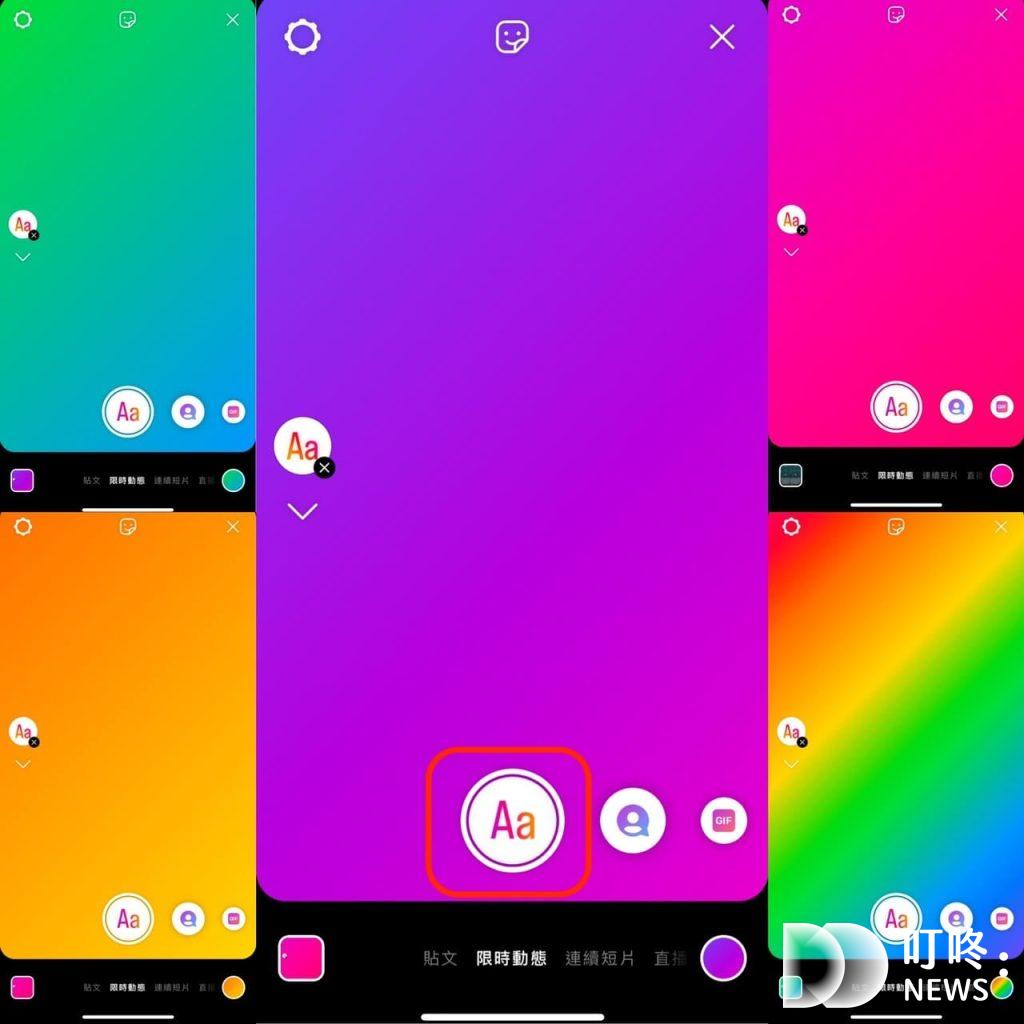
IG本身其實已有內建的漸層背景,使用上也相當便利。開啟上傳限時動態的功能後,點選「Aa」圖樣的文字建立功能,即可以看到預設的粉紫色調漸層背景,這時點按右下方的小圓圈,即可切換橘黃色調、紫色調、藍綠色調、彩虹色調四種漸層,還有純黑或純白兩種可以選擇。
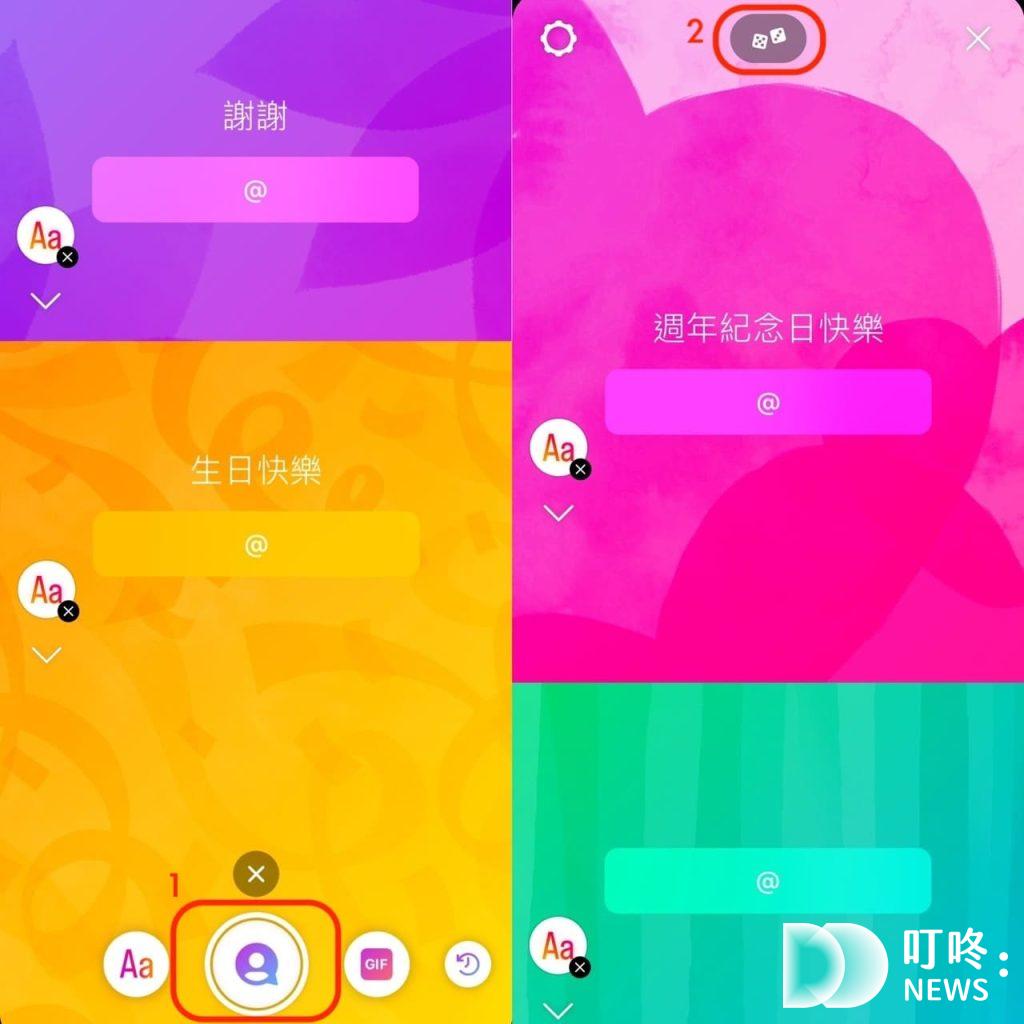
除了以漸層背景建立純文字外,還可以右滑點選「賀卡」、「我的這一天」兩種選項,前者點選上面的骰子圖樣後,即能變更生日、感謝、週年紀念日等不同情境,讓背景在漸層的基礎上增加綵帶或愛心等設計,畫面更豐富與精緻;後者則能回顧近幾年上傳的限時動態,重溫與分享過去心情氛圍。
透過網站或APP下載中意的漸層色背景
儘管IG有內建有提供漸層背景功能,不過色調較為強烈,選擇也並不多。如果想要更多與文字或分享圖片相符合的漸層背景,建議可以直接上網搜尋中意的漸層色背景。以下小編推薦幾個自己常用的網站,可以從中激發多設計靈感!
⭑ Canva
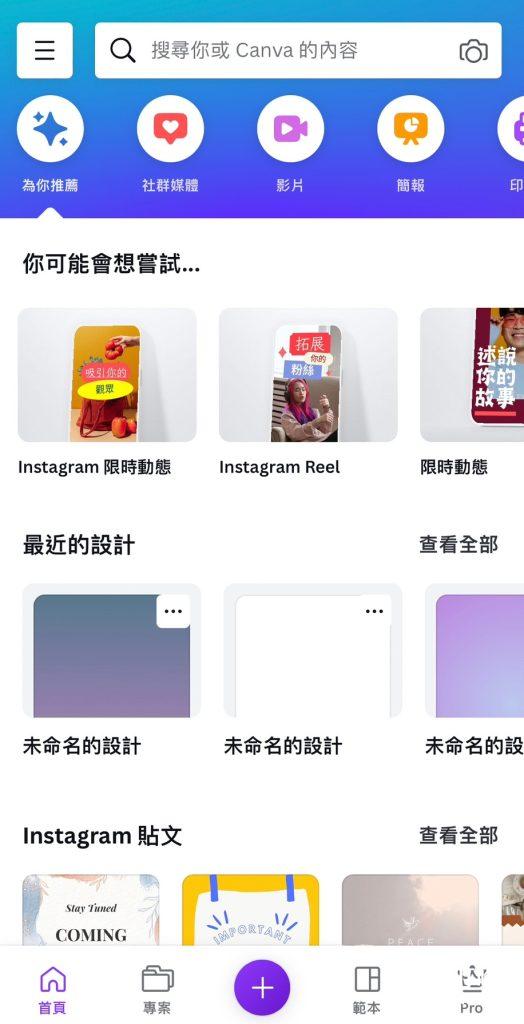
Canva相信大家相當熟悉,其可以透過網頁版或下載APP使用,擁有google帳號即可註冊登入。其推出相當多樣化的設計版面,其中即有IG限時動態的選項,找到後點入就能直接開始進行設計,當中也有其他創作者豐富多元的範本可以參考使用,是相當強大的設計應用網站。
如果要設計漸層色背景,先建立空白設計,進入後輕輕點按圖片上任意空白處叫出工具列,點選下方的顏色,可以看到最下面即有漸層色的背景。除了直接使用預設的漸層色背景,也可以點選彩虹色的加號,選擇漸層,點選最上排的顏色就可以自行調色,還可以調整漸層的方向、樣式等,完成後按上方的箭頭就可以成功下載使用囉!
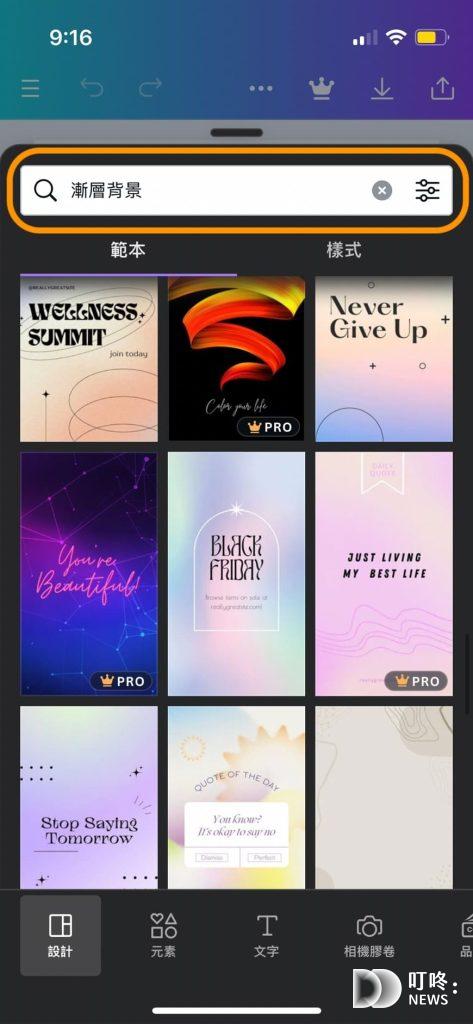
另外,也可以建立空白設計後,點選左下角的加號按鈕,找到「背景」,當中即有「漸層背景」的選項,此方法可以看到許多其創作者的漸層背景,基本上連排版都一併設計妥當,不過有很大可能會選擇到需要收費的素材,沒有購買方案的朋友無法全部使用。
Pinterest相信大家也並不陌生,搜羅了全世界個是創作者的作品,是相當實用的視覺設計網站,使用google帳號即可註冊登入,可以使用網頁版或安裝APP。
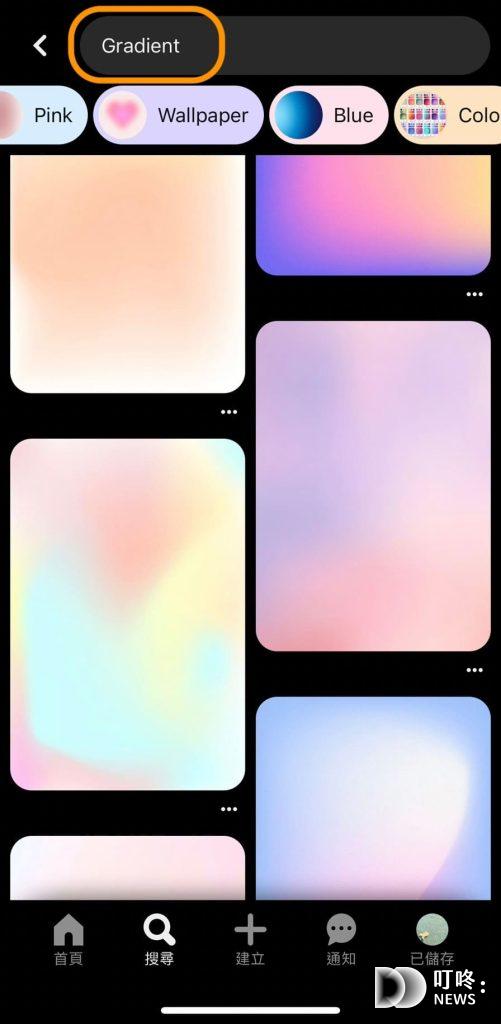
若想要尋找漸層色背景,可以直接搜尋漸層的英文「Gradient」,便會得到許多相當具有質感的配色,上方也有提供可以篩選的條件,幫助更聚焦自己想要的需求與色調。
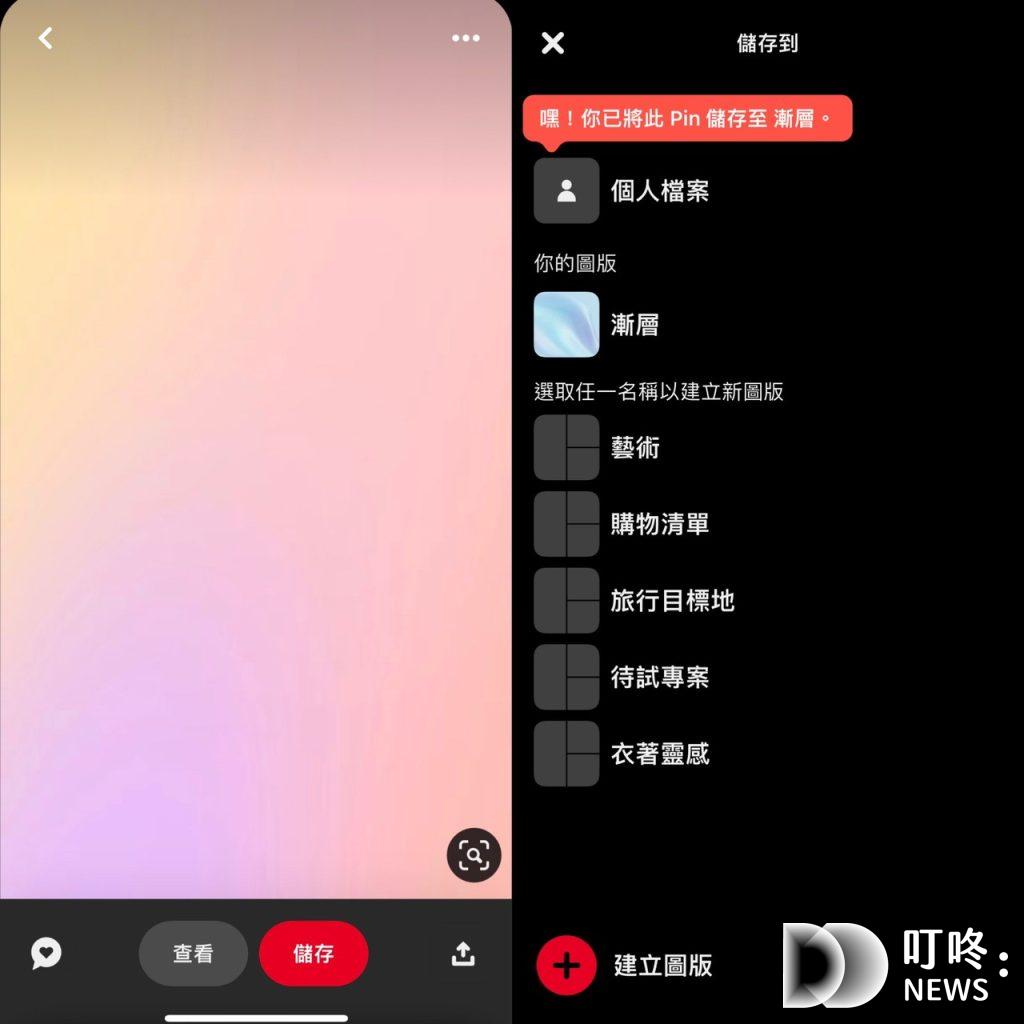
若是遇到喜歡的漸層設計,可以直接點入該圖片,點選右上方的三個圓點「更多選項」下載圖片;也可以點選下方的「儲存」選項,將靈感儲存釘選至至個人圖板,收藏歸納的功能相當方便,未來若有需要也可以再進到圖板內下載使用。
不過要先提醒大家,Pinterest上的圖片仍具有版權,故建議使用前先確認該圖片來源或詳細授權情形,特別是要公開發表或有商業行為等,一定要再三確認!
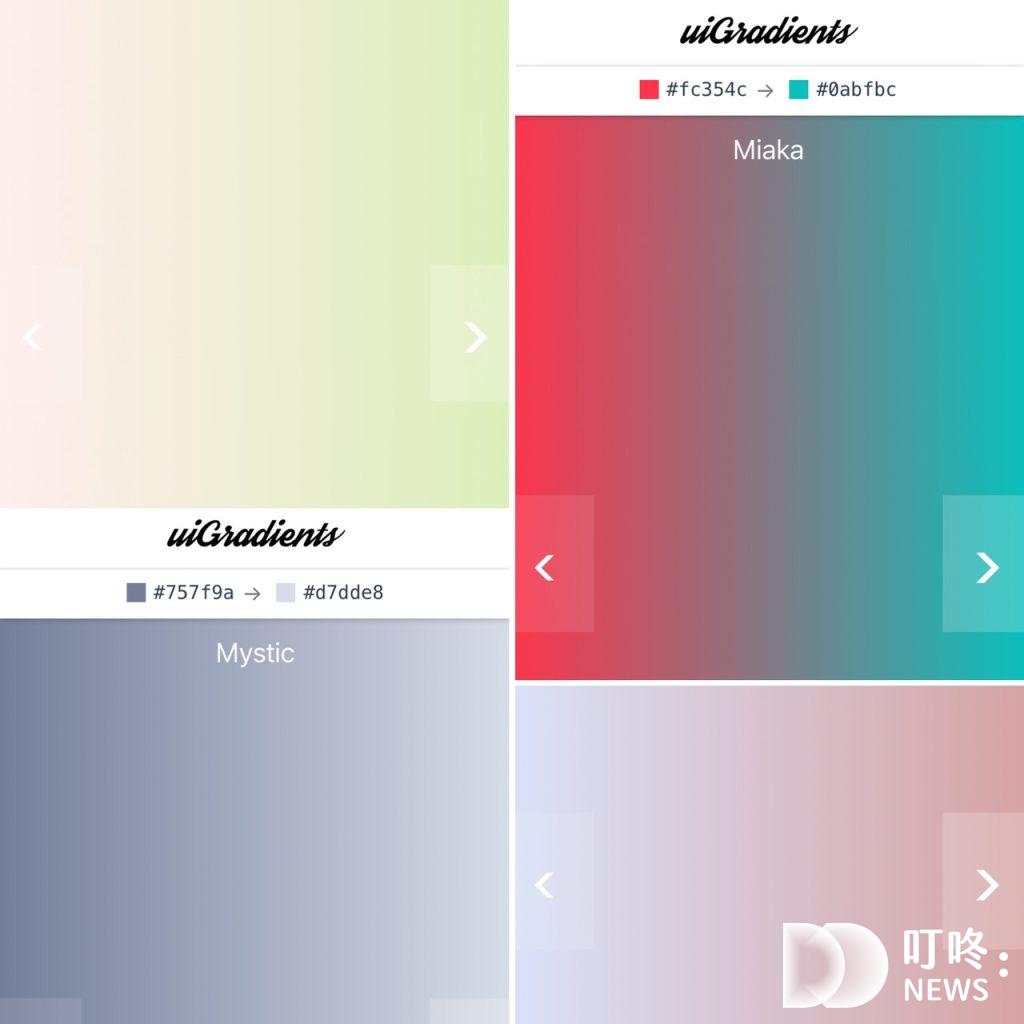
uiGradients擁有相當多樣的雙色漸層組合,手機操作介面相當簡單易懂,其色彩都已經配好,以點按左右鍵的方式隨機提供,不過手機版面沒有提供下載鍵,使用時若看到喜歡的漸層配色,可以用截圖的方式收藏,之後上傳時再裁切為需要的大小。
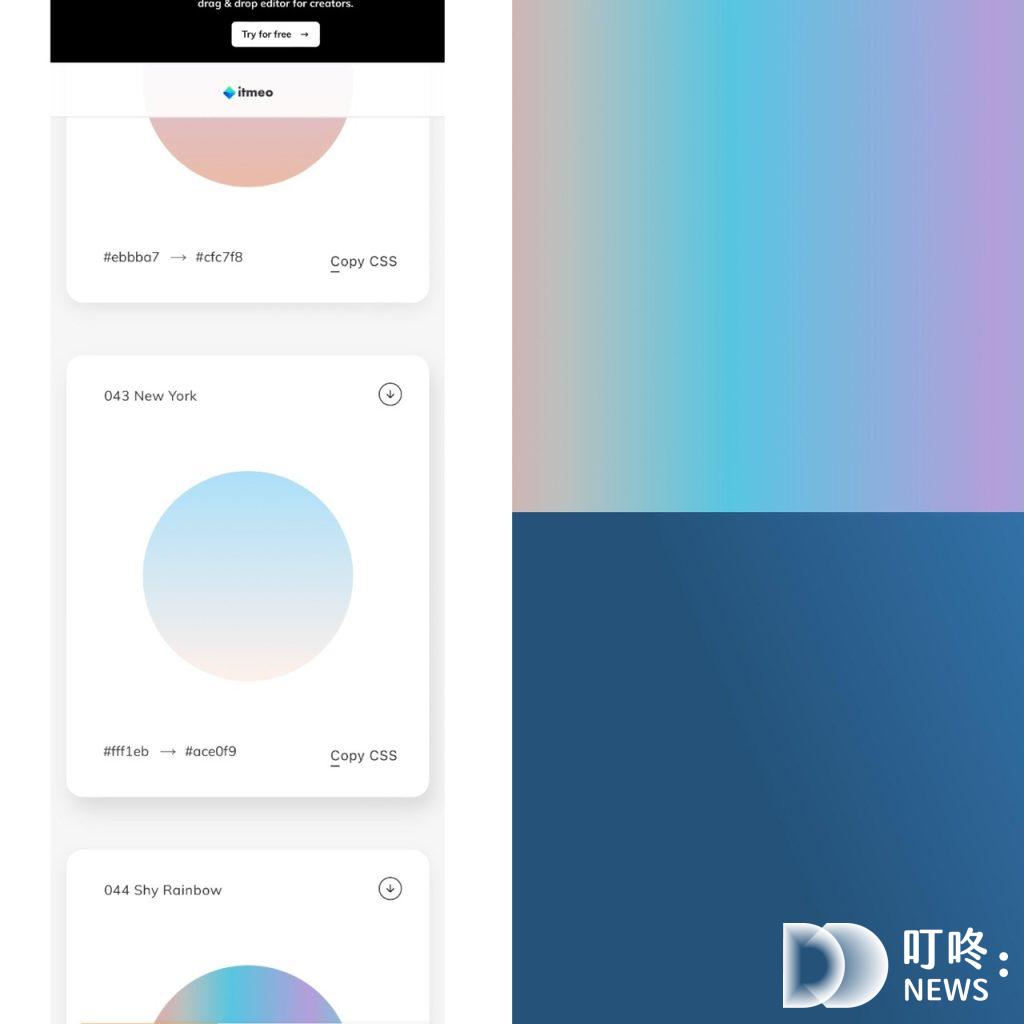
WebGradients擁有一百多種的漸層配色,包括雙色與多色,其以一格一格獨立圓球的方式顯示,看到喜歡的漸層直接點進去,就會跳轉至整面的漸層背景,不過此網站也沒有提供下載鍵,故用時看到喜歡中意的漸層配色,也是透過截圖的方式收藏。
運用IG貼圖無限放大達到局部漸層效果
如果不喜歡IG內建的漸層色彩,但也不想特意去網站上找漸層圖片,小編推薦大家可以嘗試看看一個小撇步,操作簡單且快速。
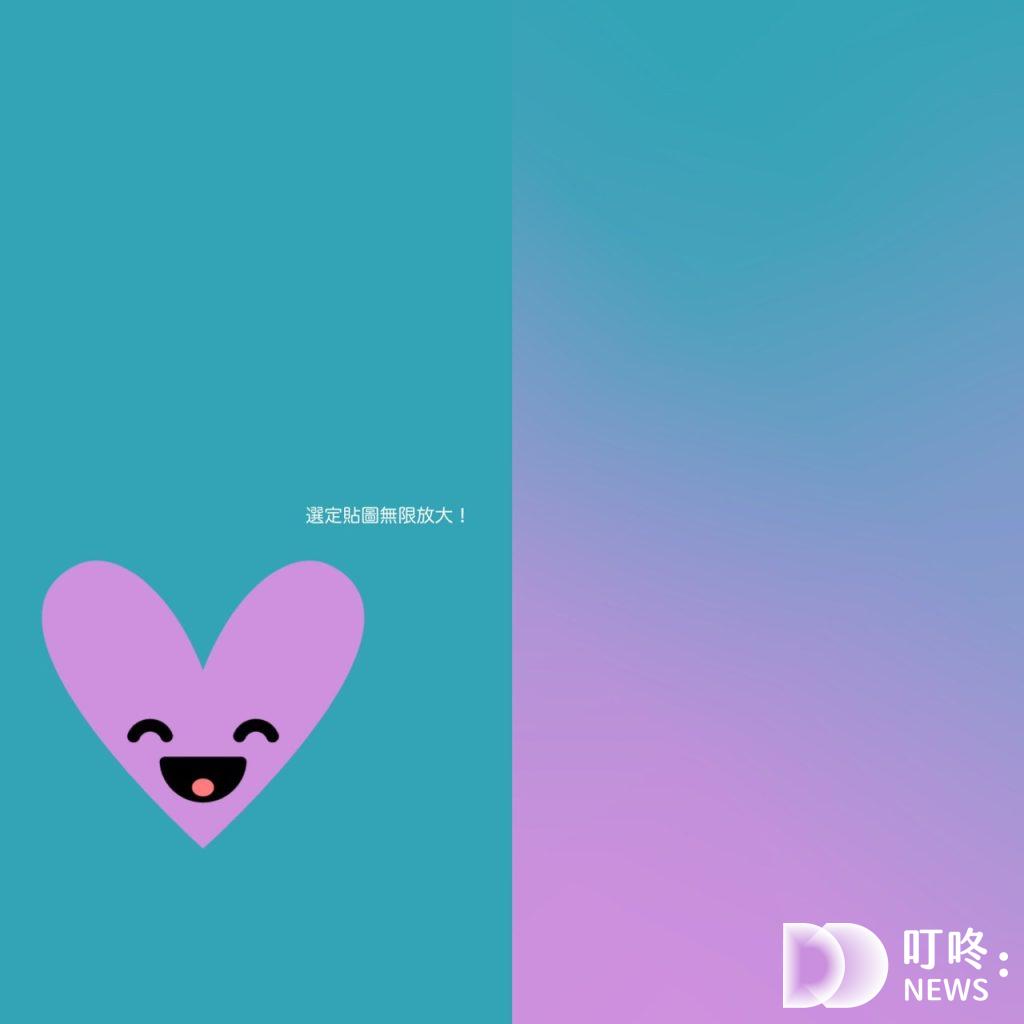
此方法是運用IG限時動態「添加貼圖」的功能,首先先挑選一個擁有自己想要顏色的貼圖,接著將貼圖無限放大,直到邊緣像素被放大至非常模糊的程度,便能創造出漸層風格朦朧的色彩過度感,還可以自由調整位置和範圍,非常方便實用!
IG限動排版技巧:漸層色文字
除了漸層色的背景,漸層色文字也是增添畫面亮點的方法之一。製作漸層色文字稍微複雜且具技巧性,需要兩隻手指並用才能完成,下面分步驟說明:
1. 先將文字輸入完成並反選。
2. 另一隻手指點選更換顏色的按鈕,鎖定想要的漸層區域。
3. 手指分別按住文字與顏色兩部分並同時移動,此時顏色便會塗在內容文字上,即達到漸層質感效果,且可以自行選擇移動方向。顏色可以上下移動或左右移動,前者可以創造深淺漸層,後者則是較多色系漸層。
漸層文字的操作真的有些難度,包括速度掌握、顏色擷選都具挑戰性,不過完成品很有質感,推薦大家都來玩玩看~
IG限動排版技巧:漸層色圖樣元素應用
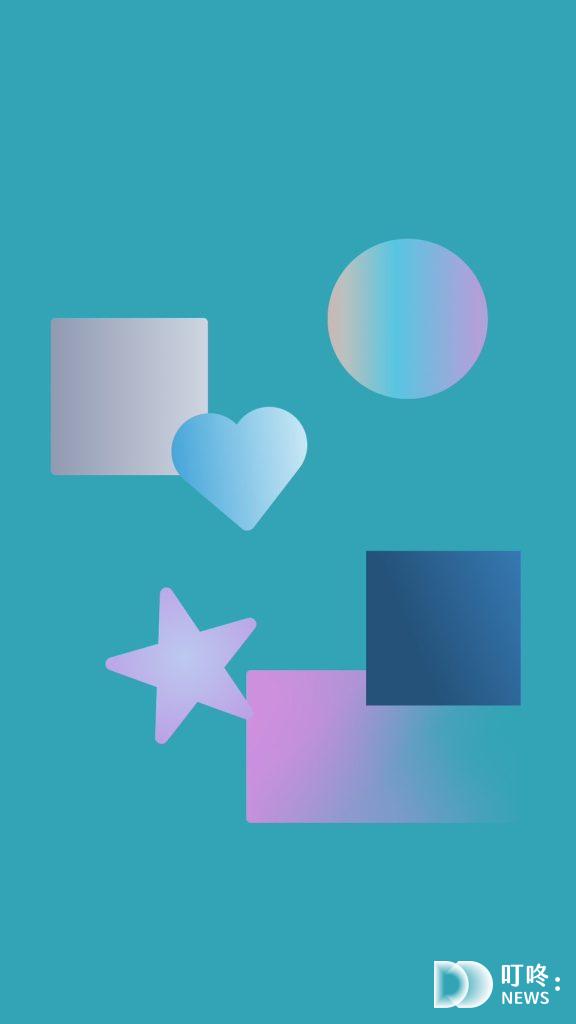
除了背景與文字,不妨也嘗試精緻的漸層圖樣,以元素形式點綴畫面主題。
此設計靈感運用IG限時動態「添加圖片」功能,此功能最大的優點在於點按圖片,便可以自由將添加的圖片轉換為圓形、愛心、星型或方形等外型樣式。
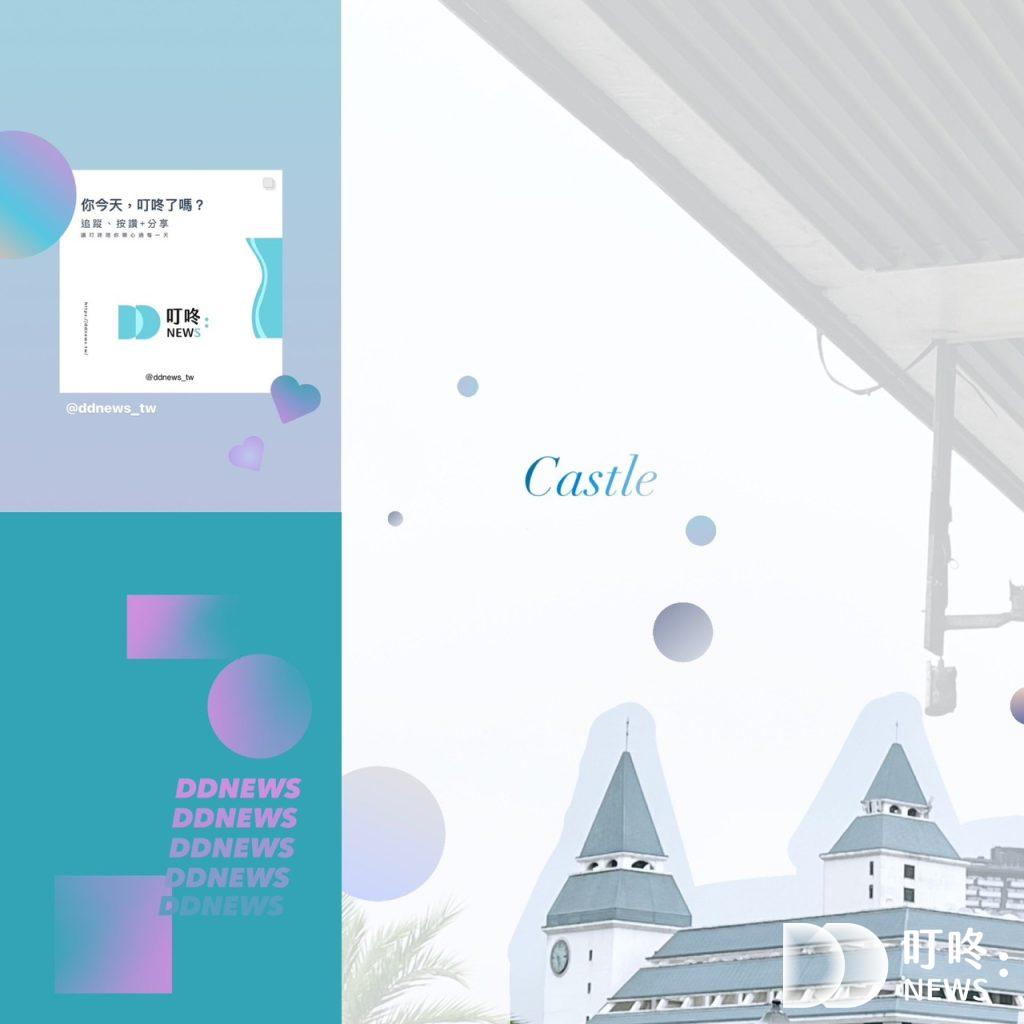
想要製作漸層色圖樣元素,只要選取漸層色圖片添加到畫面當中,並改成自己喜歡的外型就完成了!透過這些簡單的小圖樣,便能美化限時動態畫面,提升整體豐富性與質感。提供一些排版靈感拋磚引玉,希望能激發出大家內在更多的創意潛能!
結語
在IG單純發文字,或者是分享貼文的限時動態等,背景絕對是相當關鍵的要素之一,好的背景便能夠大大轉換整體氛圍。漸層色的應用,不僅可以巧妙地襯托與強調想傳達的資訊,不同色彩的碰撞與融合更讓畫面吸睛迷人,避免太過單調,大力推薦大家試試看以上技巧!











